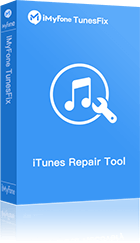Risolvere i problemi di avvio di iTunes o le interruzioni improvvise può essere problematico. Le cose peggiorano quando iTunes non si apre su Windows 10, smette di rispondere ai comandi oppure esce di colpo nel mezzo di un backup o di un ripristino.
Come risolvere il problema di iTunes che non si apre su Windows 10
Non fasciarti la testa per questo problema. Tutto ciò che devi fare è seguire i consigli mostrati qui sotto e potrai avere di nuovo pieno accesso al tuo iTunes.
1. Usa iMyFone TunesFix per risolvere il problema di iTunes che non si apre su Windows 10
iMyFone TunesFix costituisce la soluzione primaria per tutti i problemi di iTunes tra cui il problema che stiamo esaminando in quest’articolo. Se tutte le soluzioni che hai trovato online, inclusi i forum degli utenti Apple, hanno fallito nel permetterti di avviare il tuo iTunes, allora usa una soluzione avanzata per la riparazione di iTunes: – iMyFone TunesFix.
Puoi correggere gli errori fastidiosi di Tunes su qualunque PC con Windows 7/8/10 installando ed utilizzando TunesFix sul tuo computer. Molti utenti iTunes che hanno provato TunesFix riconoscono che questo programma ha rilevato in automatico i problemi presenti sui loro iTunes, è stato possibile risolvere il problema rilevato con un semplice clic, non c’è stata perdita di dati ed è possibile correggere qualunque tipo di errore.
Caratteristiche chiave
- Corregge oltre 100 errori di iTunes incluse le interruzioni improvvise e i problemi di avvio.
- Risolve tutti i problemi di iTunes senza interferire con i tuoi dati di iOS, i tuoi file e le tue informazioni.
- Libera lo spazio di archiviazione del PC occupato dai file spazzatura e dai file inutili di iTunes.
- Ti permette di risolvere i problemi di iTunes con un semplice clic come nessun'altra app e li risolve in un batter d'occhio.
- Può disinstallare completamente iTunes e tutti i componenti correlati.
I passaggi per risolvere il problema di iTunes che non si apre su Windows 10:
Passaggio 1: Avvia TunesFix e il programma individuerà automaticamente il tuo iTunes. Se è presente un problema, clicca su "Repair" (Ripara) per risolverlo. Se non sono presenti problemi comparirà la schermata principale.
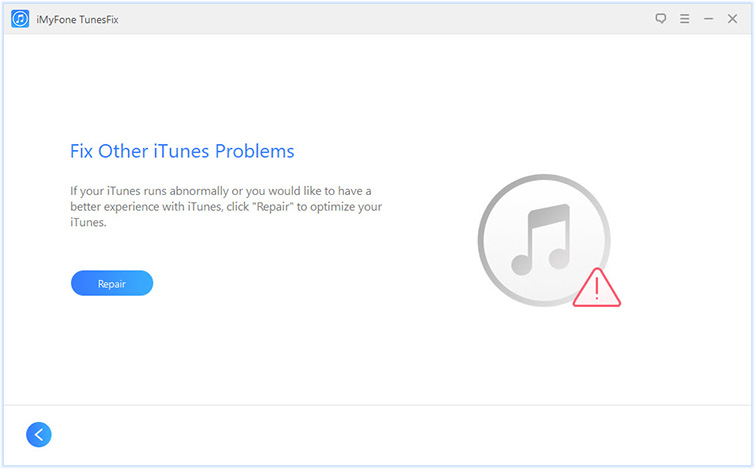
Passaggio 2: Scegli "Fix Other iTunes Problems" (Risolvi altri problemi di iTunes) e clicca su "Repair" per permettere a TunesFix di riparare il tuo iTunes. Assicurati di avere una connessione internet stabile durante il processo di riparazione.
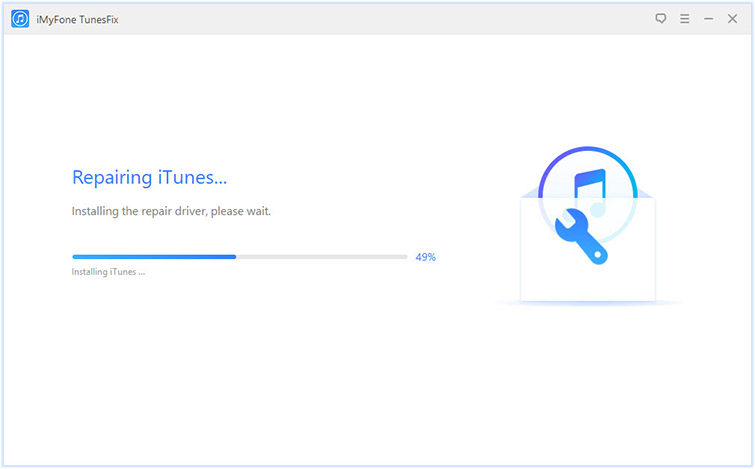
Passaggio 3: Una volta che il processo è completato, clicca su "Open iTunes" (Apri iTunes) e il tuo iTunes ora potrà riuscire ad avviarsi.
2. Riconfigura il tuo firewall su Windows 10
Nella maggior parte dei casi, il motivo per cui iTunes non si apre è rappresentato dal firewall di Windows 10. Per questa ragione la riconfigurazione del firewall, consentendo l’accesso a iTunes, può permettere di risolvere il problema.
Passaggio 1: Digita "firewall.cpl" nella casella di ricerca di Windows e cliccaci sopra.
Passaggio 2: Clicca su "Consenti app o funzionalità attraverso Windows Firewall > Modifica impostazioni".
Passaggio 3: Per iTunes seleziona sia le reti pubbliche che private e per Bonjour seleziona solo quelle private. Se iTunes e Bonjour non sono presenti nell'elenco, clicca su "Consenti un'altra app", quindi clicca su Sfoglia e vai a "C:\Programmi\iTunes\" e "C:\Programmi\Bonjour\" per trovare rispettivamente iTunes e Bonjour. Seleziona iTunes/Bonjour e clicca "Aggiungi" per aggiungerli all'elenco dei programmi.
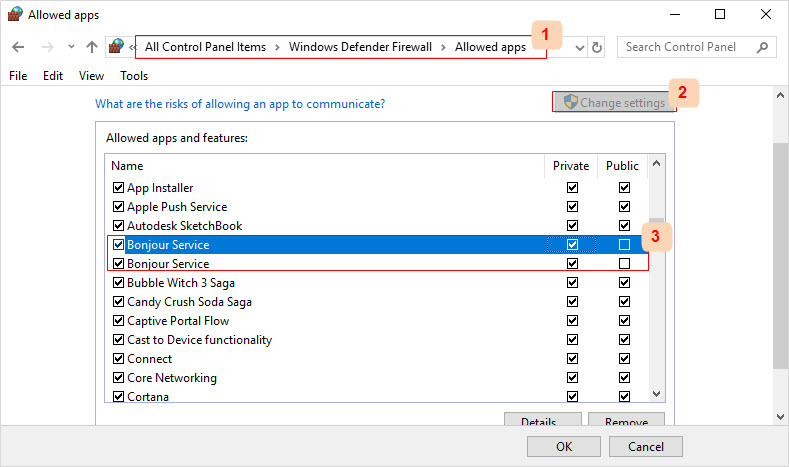
Passaggio 4: Clicca su "OK" e chiudi la finestra di dialogo del firewall.
I consigli e i trucchetti sopraindicati faranno sì che il tuo iTunes si apra e funzioni di nuovo, ma potrebbero non risolvere il problema presente sul tuo iTunes. Per questo motivo ti invitiamo ad acquistare iMyFone TunesFix per risolvere tutti i problemi di iTunes alla radice.